电脑如何设置每天自动开机?电脑自动开机设置方法是什么?
- 经验技巧
- 2025-01-03
- 30
在快节奏的生活中,每天早上都需要手动开启电脑已成为一种繁琐的任务。但是,如果我们能够设置电脑自动开机,那将省去不少麻烦。本文将介绍如何在电脑上简单设置每天自动开机的方法,让您每天早上节省宝贵的时间。
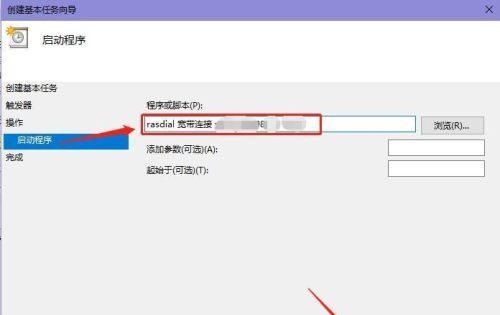
一、确定开机时间
在开始设置电脑自动开机之前,我们首先需要确定每天的开机时间。这个时间可以根据个人的作息时间进行调整。
二、打开电脑的BIOS设置界面
要进行电脑自动开机的设置,我们需要进入电脑的BIOS设置界面。通常,在电脑启动的时候按下Del键或者F2键即可进入BIOS设置界面。

三、找到“Power”或“电源管理”选项
在BIOS设置界面中,我们需要找到“Power”或者“电源管理”选项。这个选项通常位于主菜单或高级菜单下面。
四、找到“PowerOnByRTCAlarm”选项
在“Power”或“电源管理”选项下,我们需要找到“PowerOnByRTCAlarm”选项。这个选项是设置电脑每天自动开机的关键。
五、开启“PowerOnByRTCAlarm”选项
在“PowerOnByRTCAlarm”选项中,我们需要将其设置为“Enable”或者“开启”状态。这样,电脑才能按照预定的时间自动开机。
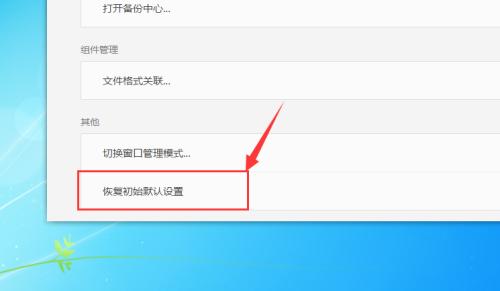
六、设置开机时间
接下来,我们需要设置每天的开机时间。在“PowerOnByRTCAlarm”选项中,可以选择小时和分钟来设定具体的开机时间。
七、保存设置
在设置完成后,我们需要保存BIOS设置。通常,在BIOS设置界面的底部会有保存设置的选项,如“Save&Exit”或者“保存并退出”。
八、退出BIOS设置界面
保存设置后,我们需要退出BIOS设置界面。通常,在BIOS设置界面的底部也会有退出的选项,如“Exit”或者“退出”。
九、重启电脑
为了使设置生效,我们需要重启电脑。在重启之后,电脑将按照预定的时间自动开机。
十、测试设置是否成功
重启后,我们可以进行一次测试,看看电脑是否按照预定时间自动开机。如果一切正常,那么恭喜你,成功设置电脑每天自动开机。
十一、修改开机时间
如果需要修改每天的开机时间,可以重新进入BIOS设置界面,找到“PowerOnByRTCAlarm”选项,进行修改。
十二、特殊情况下的关闭
在特殊情况下,如果不需要电脑自动开机,可以进入BIOS设置界面,将“PowerOnByRTCAlarm”选项设为“Disable”或者“关闭”。
十三、注意事项
在设置电脑自动开机的过程中,需要注意时间的设定和保存设置等细节。同时,还要确保电脑处于可靠的电源供应下,以免影响设定的效果。
十四、适用范围和局限性
此方法适用于大部分电脑品牌和型号,但也有一些电脑可能不支持或者设置方式略有差异。建议在进行设置前先了解自己电脑的具体情况。
十五、
通过简单的操作,我们可以轻松设置电脑每天自动开机,节省早上开机的时间和精力。但是,在进行设置前,还需要了解自己电脑的具体情况,并注意保存设置和其他细节。希望本文能帮助到您,让您的生活更加便捷。
版权声明:本文内容由互联网用户自发贡献,该文观点仅代表作者本人。本站仅提供信息存储空间服务,不拥有所有权,不承担相关法律责任。如发现本站有涉嫌抄袭侵权/违法违规的内容, 请发送邮件至 3561739510@qq.com 举报,一经查实,本站将立刻删除。